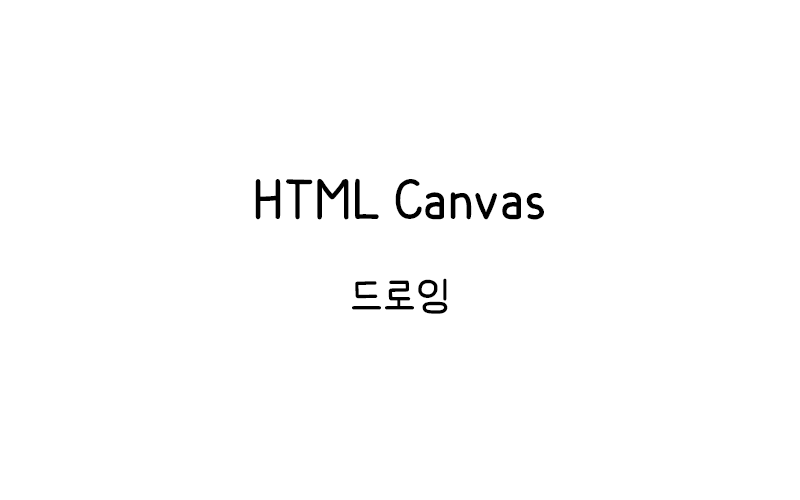
HTML Canvas 그래픽 그리기 기법
HTML Canvas를 사용하면 다양한 그래픽 요소를 그릴 수 있다. 이 문서에서는 Canvas에서 선, 사각형, 원, 텍스트 및 그라데이션을 그리는 방법에 대해 설명한다.
Canvas 좌표 이해하기
Canvas는 2차원 그리드 시스템을 사용한다. 좌표는 왼쪽 상단 모서리를 기준으로 (0,0)에서 시작한다.
Canvas에서 픽셀 위치를 지정할 때, x 좌표는 왼쪽에서 오른쪽으로, y 좌표는 위에서 아래로 증가한다.
💡 Canvas 좌표 시스템:
• 원점(0,0)은 Canvas의 왼쪽 상단에 위치한다.
• X축은 오른쪽으로 갈수록 증가한다.
• Y축은 아래쪽으로 갈수록 증가한다.
Canvas에서 선 그리기
Canvas에서 선을 그리려면 다음 단계를 따라야 한다.
- beginPath() 메소드로 새 경로 시작
- moveTo() 메소드로 시작점 설정
- lineTo() 메소드로 끝점 설정
- stroke() 메소드로 실제 선 그리기
다음은 선을 그리는 간단한 예제이다.
var c = document.getElementById("myCanvas");
var ctx = c.getContext("2d");
ctx.beginPath();
ctx.moveTo(0, 0);
ctx.lineTo(200, 100);
ctx.stroke();위 코드는 Canvas의 왼쪽 상단에서 시작하여 대각선으로 선을 그린다.
여러 선 그리기
여러 선을 연결해서 그리려면 여러 lineTo() 메소드를 연속해서 호출하면 된다.
var c = document.getElementById("myCanvas");
var ctx = c.getContext("2d");
ctx.beginPath();
ctx.moveTo(20, 20);
ctx.lineTo(20, 100);
ctx.lineTo(70, 100);
ctx.stroke();Canvas에서 사각형 그리기
사각형을 그리는 세 가지 메소드가 있다.
- fillRect(x, y, width, height): 채워진 사각형
- strokeRect(x, y, width, height): 테두리만 있는 사각형
- clearRect(x, y, width, height): 지정된 영역을 투명하게 지움
채워진 사각형
var c = document.getElementById("myCanvas");
var ctx = c.getContext("2d");
ctx.fillStyle = "red";
ctx.fillRect(20, 20, 150, 100);테두리 사각형
var c = document.getElementById("myCanvas");
var ctx = c.getContext("2d");
ctx.strokeStyle = "blue";
ctx.strokeRect(20, 20, 150, 100);사각형 영역 지우기
var c = document.getElementById("myCanvas");
var ctx = c.getContext("2d");
ctx.fillStyle = "red";
ctx.fillRect(20, 20, 150, 100);
ctx.clearRect(50, 50, 50, 50);Canvas에서 경로 만들기
경로(path)는 선과 곡선의 집합으로, 더 복잡한 모양을 만드는 데 사용한다. 경로를 만드는 단계는 다음과 같다.
- beginPath(): 새 경로 생성
- 경로 메소드: 원하는 경로를 정의
- closePath(): 경로 종료(선택사항)
- stroke() 또는 fill(): 경로를 그리거나 채움
Canvas에서 그라데이션 만들기
Canvas에서 두 가지 유형의 그라데이션을 만들 수 있다.
- createLinearGradient(x0, y0, x1, y1): 선형 그라데이션
- createRadialGradient(x0, y0, r0, x1, y1, r1): 원형 그라데이션
선형 그라데이션
선형 그라데이션을 만드는 단계는 다음과 같다.
- createLinearGradient() 메소드로 그라데이션 객체 생성
- addColorStop() 메소드로 색상 중지점 추가
- fillStyle 속성에 그라데이션 할당
- 도형 그리기
var c = document.getElementById("myCanvas");
var ctx = c.getContext("2d");
var grd = ctx.createLinearGradient(0, 0, 200, 0);
grd.addColorStop(0, "red");
grd.addColorStop(1, "white");
ctx.fillStyle = grd;
ctx.fillRect(10, 10, 150, 80);원형 그라데이션
원형 그라데이션을 만드는 단계는 다음과 같다.
- createRadialGradient() 메소드로 그라데이션 객체 생성
- addColorStop() 메소드로 색상 중지점 추가
- fillStyle 속성에 그라데이션 할당
- 도형 그리기
var c = document.getElementById("myCanvas");
var ctx = c.getContext("2d");
var grd = ctx.createRadialGradient(100, 50, 5, 90, 60, 100);
grd.addColorStop(0, "red");
grd.addColorStop(1, "white");
ctx.fillStyle = grd;
ctx.fillRect(10, 10, 150, 80);💡 그라데이션 팁:
• addColorStop() 메소드의 첫 번째 매개변수는 0과 1 사이의 값이어야 한다.
• 0은 그라데이션의 시작, 1은 그라데이션의 끝을 의미한다.
• 여러 색상 중지점을 추가하여 복잡한 그라데이션을 만들 수 있다.
Canvas에서 원 그리기
Canvas에서 원을 그리려면 arc() 메소드를 사용한다. 이 메소드는 다음과 같은 매개변수를 가진다.
| 매개변수 | 설명 |
|---|---|
| x | 원의 중심 X 좌표 |
| y | 원의 중심 Y 좌표 |
| r | 원의 반지름 |
| startAngle | 시작 각도(라디안) |
| endAngle | 종료 각도(라디안) |
| counterclockwise | 그리기 방향(기본값: false) |
완전한 원을 그리려면 시작 각도는 0, 종료 각도는 2*Math.PI(360도)로 설정한다.
var c = document.getElementById("myCanvas");
var ctx = c.getContext("2d");
ctx.beginPath();
ctx.arc(100, 50, 40, 0, 2 * Math.PI);
ctx.stroke();채워진 원 그리기
var c = document.getElementById("myCanvas");
var ctx = c.getContext("2d");
ctx.beginPath();
ctx.arc(100, 50, 40, 0, 2 * Math.PI);
ctx.fillStyle = "green";
ctx.fill();Canvas에서 텍스트 그리기
Canvas에서 텍스트를 그리는 두 가지 방법이 있다.
- fillText(text, x, y): 채워진 텍스트
- strokeText(text, x, y): 텍스트 윤곽선
채워진 텍스트 그리기
var c = document.getElementById("myCanvas");
var ctx = c.getContext("2d");
ctx.font = "30px Arial";
ctx.fillText("Hello World", 10, 50);텍스트 윤곽선 그리기
var c = document.getElementById("myCanvas");
var ctx = c.getContext("2d");
ctx.font = "30px Arial";
ctx.strokeText("Hello World", 10, 50);텍스트 스타일 지정
다음 속성을 사용하여 텍스트 스타일을 지정할 수 있다.
- font: 크기와 글꼴을 지정
- textAlign: 텍스트 정렬 방식(start, end, left, right, center)
- textBaseline: 텍스트 기준선(top, hanging, middle, alphabetic, ideographic, bottom)
- fillStyle: 텍스트 색상(채우기)
- strokeStyle: 텍스트 윤곽선 색상
var c = document.getElementById("myCanvas");
var ctx = c.getContext("2d");
ctx.font = "30px Comic Sans MS";
ctx.fillStyle = "red";
ctx.textAlign = "center";
ctx.fillText("Hello World", canvas.width/2, canvas.height/2);Canvas 그리기 기법 정리
| 그리기 요소 | 주요 메소드 | 예제 |
|---|---|---|
| 선 | beginPath(), moveTo(), lineTo(), stroke() | 대각선, 다각형, 연결 선 등 |
| 사각형 | fillRect(), strokeRect(), clearRect() | 채워진 사각형, 테두리 사각형, 영역 지우기 |
| 원/호 | arc() | 완전한 원, 부분 호, 채워진 원 등 |
| 텍스트 | fillText(), strokeText() | 채워진 텍스트, 텍스트 윤곽선 |
| 그라데이션 | createLinearGradient(), createRadialGradient(), addColorStop() | 선형 그라데이션, 원형 그라데이션 |
HTML Canvas는 다양한 그래픽 요소를 그리는 강력한 도구다. 위에서 설명한 기본 기술을 조합하면 복잡한 애니메이션이나 인터랙티브한 그래픽 요소를 만들 수 있다. 코드 예제를 실습하며 Canvas 그래픽 기법을 익히는 것이 좋다.
